2019年08月29日更新
【Window10】 ムービーメーカーの代わりになる動画編集ソフト6選!
Windows10で廃止されたムービーメーカーの代わりに利用できるムービーメーカーの代替ソフトや後継ソフトをご紹介します。Windows10でも後継でフォトがありますがフォトより高機能でムービーメーカーの代わりに使える代替ソフトの紹介です。

目次
- 1【Window10】ムービーメーカー代替が必要になった経緯
- ・ムービーメーカーとは
- ・現在の状況
- 2【Window10】ムービーメーカー代わりの動画編集ソフトの選び方
- ・動画編集ソフトを選ぶ条件
- 3【Window10】ムービーメーカーの代わりになる無料動画編集ソフト~Windowsフォトアプリ~
- ・特徴
- ・メリット
- ・デメリット
- 4【Window10】ムービーメーカーの代わりになる動画編集ソフト~Filmora~
- ・特徴
- ・メリット
- ・デメリット
- ・ダウンロード方法
- 5【Window10】ムービーメーカーの代わりになる無料動画編集ソフト~shotcut~
- ・特徴
- ・メリット
- ・デメリット
- ・ダウンロード方法
- 6【Window10】ムービーメーカーの代わりになる動画編集ソフト~Windowsフォト~
- ・特徴
- ・メリット
- ・デメリット
- ・ダウンロード方法
- 7【Window10】ムービーメーカーの代わりになる動画編集ソフト~VideoPad~
- ・特徴
- ・メリット
- ・デメリット
- ・ダウンロード方法
- 8【Window10】ムービーメーカーの代わりになる動画編集ソフト~Pinnacle Studio~
- ・特徴
- ・メリット
- ・デメリット
- ・合わせて読みたい!Windowsムービーメーカーに関する記事一覧!
【Window10】ムービーメーカー代替が必要になった経緯
Windows10に移行してWindowsムービーメーカーの代わりになるソフトや代替ソフト、後継ソフトを探していて本記事にたどり着いたかも多いのではないでしょうか?ムービーメーカーはWindows10では廃止になってしまいました。後継ソフトもありません。
本記事ではWindows10でムービーメーカーの代わりになるソフトや代替ソフト、後継として使える機能をご紹介します。まず初めに、Windows10でムービーメーカーの代わりが必要になった経緯を紹介します。
ムービーメーカーとは
そもそもムービーメーカーとはどのようなソフトだったのでしょうか?ムービーメーカーについてご紹介します。
Windowsに標準添付されていた動画編集ソフト
ムービーメーカーとはWindowsに標準添付されてきた無料の動画編集ソフトです。ムービーメーカーはWindowsMeの時代から搭載されており、Windows7以降はWindowsLiveムービーメーカーとして親しまれてきました。
ムービーメーカーはWindows上で無料で利用できたため、愛用してきた方も多いのではないでしょうか?しかし、基本的にWindows10ではムービーメーカーを利用することはできません。
どうしてもWindows10でムービーメーカーを利用したい場合は、特殊な方法でムービーメーカーをWindows10で利用することはできますが、外部サイトからムービーメーカーをダウンロードするなどおすすめはできません。
簡単で必要十分な機能を備える
ムービーメーカーはWindowsに標準添付(Liveムービーメーカーは公式サイトからダウンロード)されて無料で利用できた動画編集ソフトでしたが、非常に操作が簡単でカットや簡単なテロップ・エフェクト挿入など必要十分な機能を備えていました。
ムービーメーカーは標準添付のため、初心者の方も利用しやすく非常に多くのユーザがいました。インターネット上では今でもムービーメーカーで作成されて動画をネット上でよく見かけます。
現在の状況
Windows10ではムービーメーカーは標準添付されていません。Windows10にはムービーメーカーは搭載されておりませんが、後継とされている機能があります。
Windows10には搭載されていない
Windows10にはムービーメーカーは搭載されておりません。Windows7やWindows8のように公式サイトからLiveムービーメーカーをダウンロードすることもできません。そのため、公式でムービーメーカーをWindows10に入れることはできません。
Windows10にはムービーメーカーは搭載されておりませんが、フォトというカメラ画像・動画のギャラリーアプリが搭載されました。このフォトにムービーメーカーと同じような動画編集機能が搭載されております。
代わりに搭載された後継の「フォト」は力不足
Windows10にはムービーメーカーの代わりにフォトアプリが搭載されましたが、フォトアプリについている動画編集機能はムービーメーカーよりも機能が少なく、ムービーメーカーの完全な後継とは言えません。
Windows10のフォトアプリではカット等非常に簡単な編集は行なえますが、ムービーメーカーで使えたエフェクトやテクニックを使うことはできません。そのため、ムービーメーカーをフル活用されていた方にとってフォトアプリは力不足です。
また、ムービーメーカーは動画編集ソフトと言う位置づけでしたが、フォトアプリはあくまでもカメラやスマホから取り込んだ画像・動画を閲覧するためのギャラリーアプリです。ムービーメーカーのような動画編集に特化したアプリではありません。
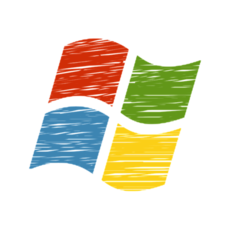 【2019年】Windows10にムービーメーカー(日本語版)をダウンロードする方法!
【2019年】Windows10にムービーメーカー(日本語版)をダウンロードする方法!【Window10】ムービーメーカー代わりの動画編集ソフトの選び方
Windows10でムービーメーカーの代わりや後継になるソフトの選び方をご紹介します。動画編集ソフトは非常に多くの種類があり、無料でフル機能使えるものや有料でなければフル機能使えないもの、日本語表示に対応していないもの等多くあります。
本項では非常に多くの動画編集ソフトから、ムービーメーカーの代替に最適な動画編集ソフトを探す条件をご紹介します。条件も非常に多くありますので、各条件を確認の上自身が必要な条件とあったムービーメーカー代替ソフトを利用しましょう。
動画編集ソフトを選ぶ条件
ムービーメーカーの代替となる動画編集ソフトを選ぶ際の条件をご紹介します。ご紹介するムービーメーカー代替条件は6つあり少し多いですが、どれも大切なことですのでご自身の利用方法にあった条件を確認しましょう。
無料でフル機能が使えるか
ムービーメーカーは無料で利用できたため、ムービーメーカーの代わりや代替になるソフトに有料ではなく無料であるという条件を求める方も多いのではないでしょうか?無料で使える動画編集ソフトも多くありますが、注意点があります。
無料で利用できる動画編集ソフトには、無料のままではフル機能が利用できずにフル機能を解禁するには有料版を購入しなければ行けないソフトがあります。また、無料でフル機能利用できても書き出した動画にソフトのロゴが入るソフトもあります。
編集の簡単さ
ムービーメーカーは直感的で分かりやすく非常に簡単に動画編集できました。そのため、ムービーメーカーの代わりや代替になるソフトに編集の簡単さを求める方も多いかと思います。最近の動画編集ソフトは操作が簡単なものも多くあります。
ただし、ムービーメーカーと同じような操作感や画面表示でなければムービーメーカーの後継としてソフトを使う方にとっては慣れるまで不便かもしれません。操作感については各ソフト異なりますので無料版などで試してみるのも手です。
ムービーメーカーに近い操作性
編集の簡単さでも紹介しましたが、ムービーメーカーに近い操作性であることも重要です。ムービーメーカーに近い操作性であれば迷うことなく動画編集ソフトを行なうこともできるでしょう。
しかし、ムービーメーカーと全く同じという動画編集ソフトはありませんので、ある程度は無料版などで操作感を試してムービーメーカーに似ていて自分にあった操作感で操作できる動画編集ソフトを探さなければいけません。
各種フォーマットへの対応
ムービーメーカーで利用できたファイルフォーマットについては決して多いとは言えませんが基本的なフォーマットは利用できました。ムービーメーカーの代わりに利用するソフトについても利用するファイルフォーマットに対応しているか確認が必要です。
自分のカメラで撮影した動画を編集したいのにそのカメラで撮影できる動画のフォーマットが非対応のソフトだった場合は一度変換を行なう必要があり、画質も劣化して時間もかかるので非常に不便です。各種フォーマットの対応を確認しましょう。
使えるエフェクト
ムービーメーカーでは多くのエフェクトが利用できましたが、そのエフェクトがムービーメーカーの代わりに利用する動画編集ソフトにあるかは分かりません。また、無料版と有料版で使えるエフェクトが異なる動画編集ソフトも存在します。
ムービーメーカーで気に入っているエフェクトがある場合は自分が使いたいエフェクトがムービーメーカーの代わりのソフトで利用できるか確認しましょう。フル機能版のみそのエフェクトが使えるという場合もありますので注意です。
日本語表示対応
無料版のムービーメーカーの代わりになる動画編集ソフトに多いですが、表示が日本語非対応のものもあります。なれている方であれば日本語でなくても操作ができるかもしれませんがやはり日本語表示は重要です。
また、ソフト自体は日本語表示に非対応でも日本語化することで日本語表示が可能になるソフトもありますので、ムービーメーカーの代わりの動画編集ソフト選びの際には日本語表示の可否に注意しましょう。
【Window10】ムービーメーカーの代わりになる無料動画編集ソフト~Windowsフォトアプリ~
Windows10に標準搭載されているフォトアプリの動画編集機能の紹介です。
特徴
Windows10のフォトアプリの特徴はなんと言っても、Windows10に標準搭載されており、ムービーメーカーがなくなった今実質的な後継アプリ、ムービーメーカーの代わりのアプリとなっていることです。
メリット
Windows10のフォトアプリの一番のメリットはWindows10に標準搭載されており、フル機能を無料で利用できるということです。
もちろんWindows10のフォトアプリはWindows10標準搭載ですのでフル機能日本語表示に対応していますので、最も手軽に扱えるアプリです。
デメリット
Windows10に標準搭載されているフォトアプリのデメリットは前述しておりますが、機能が限られておりフル機能活用しても力不足だということです。有料のソフトだけでなく無料のソフトと比べても力不足はいがめません。
【Window10】ムービーメーカーの代わりになる動画編集ソフト~Filmora~
Filmoraという編集ソフトの紹介です。
特徴
Filmoraはもともと動画編集プロと言う名前のソフトでした。Filmoraになってからスマホアプリでも動画編集ソフトをリリースしています。
メリット
Filmoraのメリットは、日本語表示が可能で無料でも利用できるということです。有料版との違いはデメリットで後述いたします。また、Filmoraは利用しているユーザー数が非常に多いのでインターネット上にテクニックが多く紹介されています。
デメリット
Filmoraのデメリットは、無料でフル機能利用できますが無料版だと書き出した際に透かしが挿入されることです。この透かしが気にならなければ前述したソフト選びの条件もクリアするので最適なムービーメーカーの代替ソフトだと言えます。
ダウンロード方法
Filmoraをダウンロードするには上側のダウンロードをクリックします。
ご自身の環境にあったエディションとビット数を選択してダウンロードします。
 フィモーラ9(Filmora9)の使い方!動画編集/作成方法も解説!
フィモーラ9(Filmora9)の使い方!動画編集/作成方法も解説!【Window10】ムービーメーカーの代わりになる無料動画編集ソフト~shotcut~
Shotcutについてご紹介します。Shotcutは海外のソフトです。
特徴
Shotcutの特徴は非常にシンプルなウインドウレイアウトで効率よく動画編集できることです。
メリット
Shotcutのメリットは特徴でも記述しましたが、非常にシンプルなウインドウレイアウトで動画編集できることです。また、デュアルスクリーンにも対応しています。また、Shotcutは無料でフル機能利用できます。
デメリット
Shotcutのデメリットは、Shotcutは海外のソフトのため日本語表示に非対応だということです。
ダウンロード方法
Shotcutをダウンロードするには、DOWNLOADをクリックします。
ご自身の環境にあったファイルをダウンロードします。
【Window10】ムービーメーカーの代わりになる動画編集ソフト~Windowsフォト~
Windowsフォト(Ezvid)の紹介です。
特徴
Windowsフォト(Ezvid)の特徴はドローンなどのカラープロファイルに対応していることです。
メリット
Ezvidのメリットはドローンのカラープロファイルや動画ファイルに対応していることです。
デメリット
Ezvidのデメリットは日本語表示が非対応なことです。また、ユーザー数も他のソフトと比べて圧倒的に少ないので困ったときにインターネットで対処法を探すのに苦労します。
ダウンロード方法
Ezvidトップページの下の方にある、Ezvid For Windowsをクリックします。
Ezvidの紹介が開くのでスクロールします。
Downloadをクリックします。
【Window10】ムービーメーカーの代わりになる動画編集ソフト~VideoPad~
VideoPadの紹介です。
特徴
VideoPadの特徴をメリットとデメリットに分けてご紹介します。
メリット
VideoPadのメリットはフル機能を日本語表示で利用できることです。また、VideoPadは無料でも利用できますが、有料版は家庭用とマスター版の2種類あり目的に合わせて購入できます。
デメリット
VideoPadのデメリットは、無料版ではフル機能を利用できないということです。また、有料版でも家庭版では利用できる機能が制限されます。
ダウンロード方法
VideoPadのダウンロードは非常に簡単です。VideoPadトップページのダウンロードをクリックします。
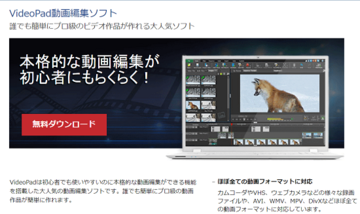 VideoPad(動画編集ソフト)の基本の使い方!ダウンロード方法は?
VideoPad(動画編集ソフト)の基本の使い方!ダウンロード方法は?【Window10】ムービーメーカーの代わりになる動画編集ソフト~Pinnacle Studio~
Pinnacle Studioの紹介です。Pinnacle StudioはCorelが販売しています。
特徴
Pinnacle Studioの特徴をメリットとデメリットに分けてご紹介します。
メリット
Pinnacle Studioは今回ご紹介している動画編集ソフトの中でも上位を争うユーザー数と高機能性を誇ります。また、有料版ですがエディションも3つに分かれており自身のスキルに合ったエディションを選択できプロのような編集が可能です。
デメリット
Pinnacle Studioは有料の動画編集ソフトです。この点以外はすべての動画編集ソフト選びの条件をクリアします。Pinnacle Studioの有料エディションは3つあります。
Pinnacle Studioはもっとも低価格なスタンダードエディションです。
Pinnacle Studio Plusはスタンダートタイプにモーショントラッキングなど、動画編集機能を強化したエディションです。
Pinnacle Studio UltimateはPlusに比べ更に機能を追加し、360度ビデオの編集など最新の動画にも対応して最上位エディションです。
合わせて読みたい!Windowsムービーメーカーに関する記事一覧!
 「Windows ムービーメーカー」と「Windows Live ムービーメーカー」の違いを解説!
「Windows ムービーメーカー」と「Windows Live ムービーメーカー」の違いを解説! 【Window ムービーメーカー】動画をDVDに焼く方法を解説!
【Window ムービーメーカー】動画をDVDに焼く方法を解説! 【Windows10】画面のキャプチャー録画できないときの対処法!
【Windows10】画面のキャプチャー録画できないときの対処法!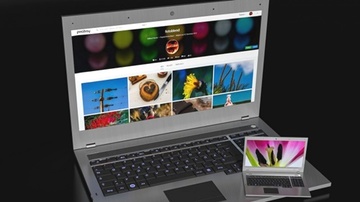 Windows10の「Game DVR」で録画できないときの対処法!
Windows10の「Game DVR」で録画できないときの対処法!









































